- 1. perf介绍
- 2. simpleperf介绍
- 3. app profile
- 4. platform profile
- 5. script reference
- 6. view the profile
- 7. 对perfetto trace某一段采样
- 8. 参考
本文介绍一下simpleperf的作用以及用法,这是一个在Android上的完整使用向导。网上有很多simpleperf的文章,有的是simpleperf README的片面翻译,有的是个人理解和实践,感觉都不足以支撑对其理解和使用。
1. perf介绍
perf是linux是一个性能分析工具,通过系统event的记录和分析,可以获得性能全面的性能状况。

- probes:通过k/uprobes动态记录event,开发者可进行自定义;
- tracepoints:获得系统中预先埋设的tracepoints;
- software event:软件级别的event,如调度信息、缺页异常,很明显,这里的软件是指操作系统中相对硬件而言的软件;
- PMCs:即PMU提供的信息,linux将PMU的硬件信息记录起来;
使用perf的一般流程是:
- record:获得记录信息,默认得到perf.data;
- report:对信息进行分析统计,形成图表;
2. simpleperf介绍
simpleperf是Android平台上的本地进程的profile工具,可以同时profile java代码和c++代码,这个工具同时提供了simpleperf二进制可执行程序,以及配套的python脚本。
对perf的对比:
- simpleperf还采集符号信息、设备信息和record时间;
- –trace-offcpu 选择同时采集on-cpu和off-cpu两种信息;
- 可以通过属性来开启profile任务,比如对开机过程进行profile,已获得开机的性能信息,分析开机流程;
- 可以在应用的上下文中运行profile,而不需root权限;
- 支持读取符号和调试信息;
- 与其它Android工具兼容;
- 独立的simpleperf程序,不依赖运行库,可以推到任何Android设备中执行;
- 同时支持Linux、Mac、Windows平台,在Windows上一般是用作report工具使用;
- 提供了完善的python script;
3. app profile
特指:Android application profiling
- 对于debug build App:无需任何修改,可以只是使用simpleperf。
- 对于release build App:则需要具备以下条件之一:
- 拥有设备的root权限;
- 在AndroidManifest.xml中添加
<profileable android:shell="true" />;
- profile c/c++ code:app_profiler.py中添加选项
-lib; - profile java code:Android P以上默认支持;
具体用法,可以参考下方的script说明,支持对app的启动过程进行profile。
支持在应用代码中控制 profile,包括 start/pause/resume/stop.
更多内容参考:android application profiling
4. platform profile
特指:android platform profile
在支持root的android设备,可以通过simpleperf来profile任意的app和native进程。
同样使用app_profile.py就可以完成数据收集:
./app_profiler.py -np surfaceflinger -r "-g --duration 10"
4.1. 从 system_server启动simpleperf的做法
adb shell setenforce 0;- 在需要触发的地方添加下面的代码:
try {
// for capability check
Os.prctl(OsConstants.PR_CAP_AMBIENT, OsConstants.PR_CAP_AMBIENT_RAISE,
OsConstants.CAP_SYS_PTRACE, 0, 0);
// Write to /data instead of /data/local/tmp. Because /data can be written by system user.
Runtime.getRuntime().exec("/system/bin/simpleperf record -g -p " + String.valueOf(Process.myPid())
+ " -o /data/perf.data --duration 30 --log-to-android-buffer --log verbose");
} catch (Exception e) {
Slog.e(TAG, "error while running simpleperf");
e.printStackTrace();
}
4.2. 获取设备启动过程中的profile
要求是 userdebug/eng 版本。
# simpleperf boot-record --enable "-a -g --duration 10 --exclude-perf"
上述命令会设置属性 persist.simpleperf.boot_record。
重启设备后,数据保存在/data/simpleperf_boot_data目录下。
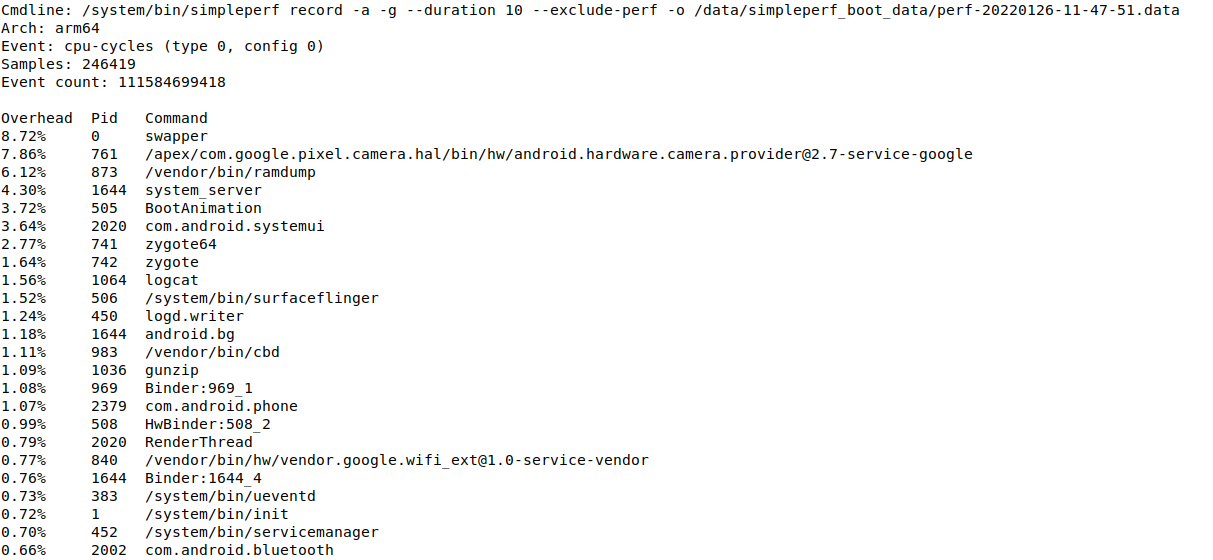
5. script reference
5.1. record
主要使用app_profiler.py进行record。
app record 常用方法1:$ ./app_profiler.py --pid <pid of process>
app record 常用方法2:$ ./app_profiler.py -p simpleperf.example.cpp -a .SleepActivity
使用 -p 参数指定应用会先kill再启动应用
-a:指定activity
-np : native process
–pid:指定进程,不会重启应用
-cmd:指定命令,并对其进程进行record
-r:send option to simpleperf cmd
–app:获得应用启动profile
api_profiler.py:用于在应用代码中控制profile过程
run_simpleperf_without_usb_connection.py:在断开usb之后也能执行profile任务,适用于不应当连接usb来进行调试的场景
binary_cache_builder.py:用于指定二进制库,这些库应当包含符号信息。app_profile.py会自动拉取二进制库,但是在断开usb和调试系统进程的场景,这个脚本就能派上用场。
run_simpleperf_on_device.py:是自动调用simpleperf的自动化脚本,省去了人工操作。
5.2. report
report.py:在host端调用simpleperf report的脚本。
report_html.py:自动生成html报告的脚本,是view the profile的一种方式。
inferno:生成html版本的flamegraph的工具。
更多的可视化工具,见下方的view the profile.
6. view the profile
- Continuous PProf UI
- Firefox Profiler(推荐)
- FlameScope
- Differential FlameGraph
- Android Studio Profiler
- Simpleperf HTML Report
- Simpleperf Report Command Line
- Custom Report Interface(使用API自定义)
最推荐使用 Firefox Profiler,它以Timeline的形式将整个时间范围内的活动展示出来,可以选定一个范围进行采样统计,或者显示某个函数在Timeline上的采样数据,还支持Timeline上的backtrace。
./gecko_profile_generator.py -i perf.data | gzip > gecko-profile.json.gz
或者
./gecko_profile_generator.py -i perf.data > gecko-profile.json
然后将 gecko-profile.json 在https://profiler.firefox.com/中打开:

如果使用Android Studio Profiler,将perf.data转换为Android Studio Profiler所支持的trace文件:
simpleperf report-sample --show-callchain --protobuf -i perf.data -o perf.trace
或者:
simpleperf report-sample --show-callchain --protobuf -i perf.data -o perf.trace --proguard-mapping-file proguard.map
打开trace文件:Android Studio -> Open File -> Open -> Select perf.trace
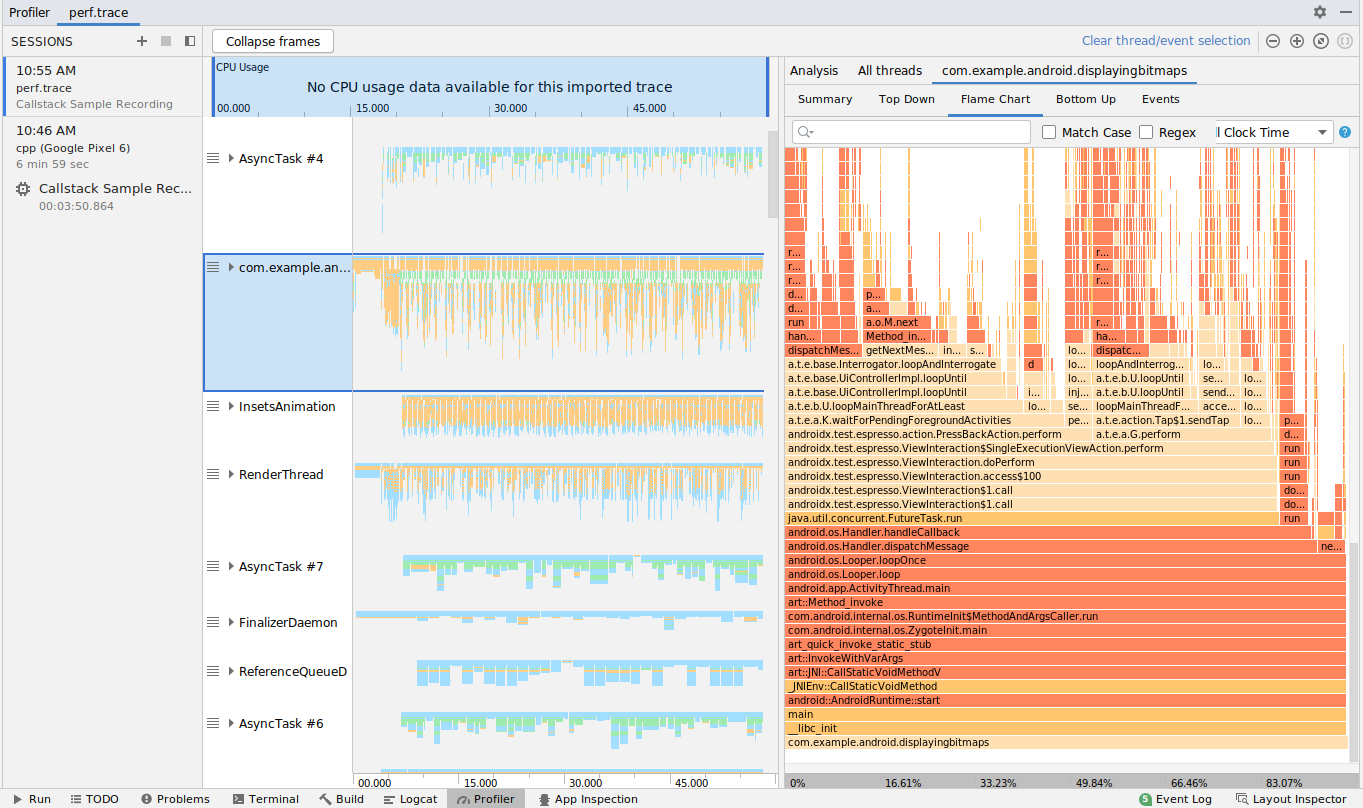
7. 对perfetto trace某一段采样
在同时抓取perf和trace之后,解析时指定进程/线程和时间:
PROCESS_BEGIN <pid> <begin_timestamp>
PROCESS_END <pid> <end_timestamp>
THREAD_BEGIN <tid> <begin_timestamp>
THREAD_END <tid> <end_timestamp>